¿Cómo mostrar productos populares en WooCommerce?
Publicado: 2022-10-27Todos los propietarios de tiendas WooCommerce dependen de varias herramientas y técnicas para aumentar las ventas y generar más ingresos. El elemento clave para aumentar las ventas en una tienda de comercio electrónico es facilitar las cosas a sus clientes. Permítales encontrar fácilmente lo que están buscando. Si su tienda no tiene el producto exacto que está buscando, muéstreles las mejores alternativas.
Las personas prefieren comprar en línea por varias razones, algunas buscan descuentos, otras buscan más disponibilidad de opciones, etc. Pero un factor importante que hace probable que su tienda sea cliente es la experiencia general de compra.
En este artículo, le mostraremos una herramienta simple que puede marcar una gran diferencia en la experiencia de compra de su tienda WooCommerce. Explicaremos cómo mostrar productos populares en WooCommerce.
¿Cuáles son los productos populares en WooCommerce?
Los productos populares son simplemente productos que son populares en su tienda WooCommerce. Son los productos más vendidos que generan más ventas que cualquier otro producto en su tienda. Es natural que algunos productos tengan más ventas que otros.
Estos productos son una fuente importante de tráfico en tu tienda WooCommerce. Puede dirigir fácilmente el tráfico a la página del producto mostrándolos como productos populares en su tienda.
Esto es común en muchos sitios de comercio electrónico como Amazon, Walmart, eBay, etc. Puede ver una sección de los más vendidos en estos populares sitios web de comercio electrónico. Del mismo modo, puede agregar una sección de los más vendidos en su tienda WooCommerce para mostrar productos populares en el sitio web de su tienda.
¿Por qué debería mostrar productos populares en WooCommerce?
Los productos populares son los productos más vendidos en su tienda WooCommerce. Mostrar productos populares en WooCommerce puede beneficiarlo de muchas maneras. Es una manera fácil de generar más ventas en el sitio web de su tienda.
Dado que ya se ha demostrado que estos productos generan conversiones, obtener más atención sobre ellos aumentará fácilmente las ventas. Muchos sitios web de comercio electrónico populares tienen una sección de los más vendidos en la página de su tienda. También puede crear una página separada de los más vendidos en su sitio web para ayudar a sus clientes a encontrar fácilmente los productos más vendidos en su tienda.
Al mostrar los productos más vendidos como productos populares, puede brindar una prueba social a sus clientes. Es común que los clientes elijan lo que otros han comprado en el pasado. Puede beneficiarse de esto agregando una sección de los más vendidos en el sitio web de su tienda para mostrar productos populares en su tienda.
¿Cómo mostrar productos populares en WooCommerce?
Como no hay opciones predeterminadas disponibles en WooCommerce para mostrar productos populares, necesitará un complemento de terceros para hacer lo mismo. Es en tales casos que el complemento WebToffee WooCommerce Best Sellers viene al rescate.
El complemento WooCommerce Best Sellers de WebToffee es una herramienta simple pero poderosa que le permite mostrar los mejores vendedores en WooCommerce.
Este complemento lo ayuda a exhibir productos populares en el sitio de su tienda utilizando una etiqueta de mejor vendedor. Puede mostrar los productos populares más vendidos en un control deslizante en su página de tienda, página de categoría y página de producto. El complemento crea una página separada de best seller en su tienda WooCommerce.
Ahora veamos cómo mostrar productos populares en su tienda WooCommerce usando el complemento WooCommerce Bestsellers.
Usando este complemento puedes:
- Agregue una página separada de los más vendidos que muestre todos los productos populares en su tienda.
- Muestre una etiqueta de mejor vendedor en la imagen del producto.
- Muestre productos populares en controles deslizantes basados en categorías.
- Agregue un logotipo de superventas personalizado para que se muestre en la página del producto.
Antes de ingresar a la configuración del complemento, asegúrese de haber comprado el complemento más vendido recomendado en el sitio web de WebToffee. Después de comprar el complemento, descargue el archivo del complemento desde la página Mi cuenta.
Luego instale y active el complemento en el sitio web de su tienda WooCommerce.
Configuración del complemento de los más vendidos de WooCommerce
Después de instalar el complemento, vaya a WooCommerce > Los más vendidos desde su panel de WordPress.
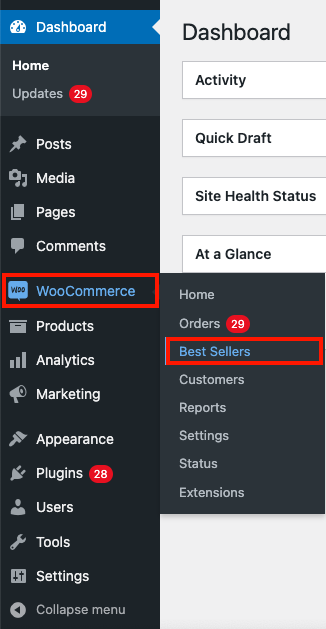
Accederás a la página de configuración de los más vendidos de WooCommerce. Aquí tienes los ajustes generales para configurar el plugin.
Echemos un vistazo a la configuración general del complemento en detalle.
1. En la opción Habilitar control deslizante de best seller , seleccione dónde desea que aparezca el control deslizante en el sitio de su tienda. Habilitemos el control deslizante para la página de Tienda, la página de Categoría y la página de un solo producto .
2. Elija los criterios para mostrar productos populares en WooCommerce. Seleccione el recuento total de ventas o las ventas de un período específico en la opción Mostrar los más vendidos según . Iremos con el recuento total de ventas aquí.
3. En Cantidad de productos para mostrar , ingrese la cantidad máxima de productos que desea mostrar como productos populares. Introduzcamos 10.
4. Luego, puede habilitar la casilla de verificación Mostrar la etiqueta de mejor vendedor en la miniatura del producto para agregar una etiqueta de mejor vendedor en la imagen del producto.
5. Habilite la opción Mostrar el sello de mejor vendedor en la página de productos para mostrar un logotipo personalizado de mejor vendedor en la página del producto.

6. Si desea mostrar las posiciones de clasificación de los productos más vendidos, habilite Mostrar clasificación en las páginas de productos .
7. Luego puede agregar un enlace a los más vendidos para categorías específicas en la página del producto habilitando la casilla de verificación Mostrar enlace a los más vendidos en la página del producto .
8. Habilite la opción Excluir productos agotados para excluir productos agotados y que no se muestren como productos populares.
9. Puede agregar un enlace 'Ver más' a la página de la categoría de los más vendidos en los controles deslizantes de los más vendidos habilitando Mostrar enlace a los más vendidos en la casilla de verificación Título del control deslizante .
10. Seleccione la opción Mostrar controles deslizantes separados por categoría en una sola página de producto para mostrar varios controles deslizantes de los más vendidos en la página del producto si el producto pertenece a varias categorías.
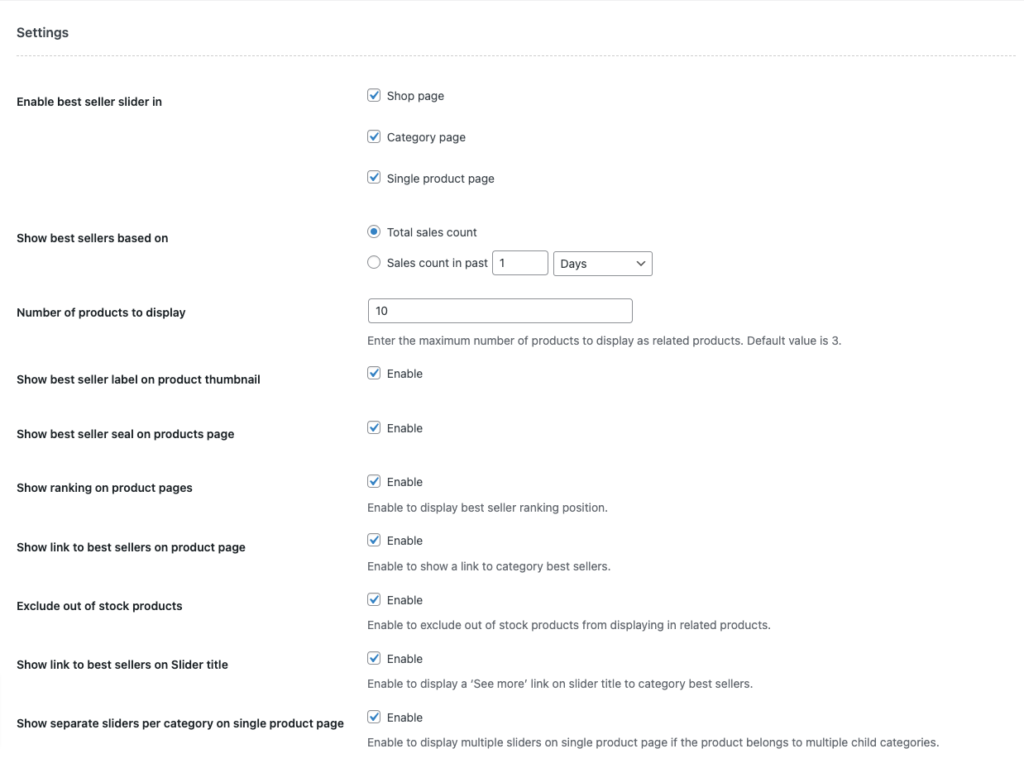
Estas son las configuraciones generales para el complemento WebToffee WooCommerce Best Sellers.
Ahora tenemos algunas opciones de personalización para el complemento. Veamos las opciones en detalle.
Personalización de controles deslizantes para mostrar productos populares en WooCommerce
- Elija un título y una posición para los controles deslizantes más vendidos. Puede elegir títulos y posiciones separados para la página de la tienda, la página de categoría y la página de producto individual. Ingresemos Productos populares como el título del control deslizante.
- Active la casilla de verificación Usar control deslizante para agregar controles deslizantes al sitio web de su tienda.
- Elija un tipo de control deslizante para el sitio web de su tienda. Puede cambiar entre el control deslizante Swiper y bxSlider si hay algún conflicto con el tema de su sitio web.
- Luego, seleccione un ancho para el control deslizante en porcentaje. Mantengámoslo al 100.
- Elija el número total de productos que se mostrarán en el control deslizante por vista individual. Puede elegir productos para diferentes vistas, móvil , tableta y escritorio . Mantengamos la configuración predeterminada aquí.
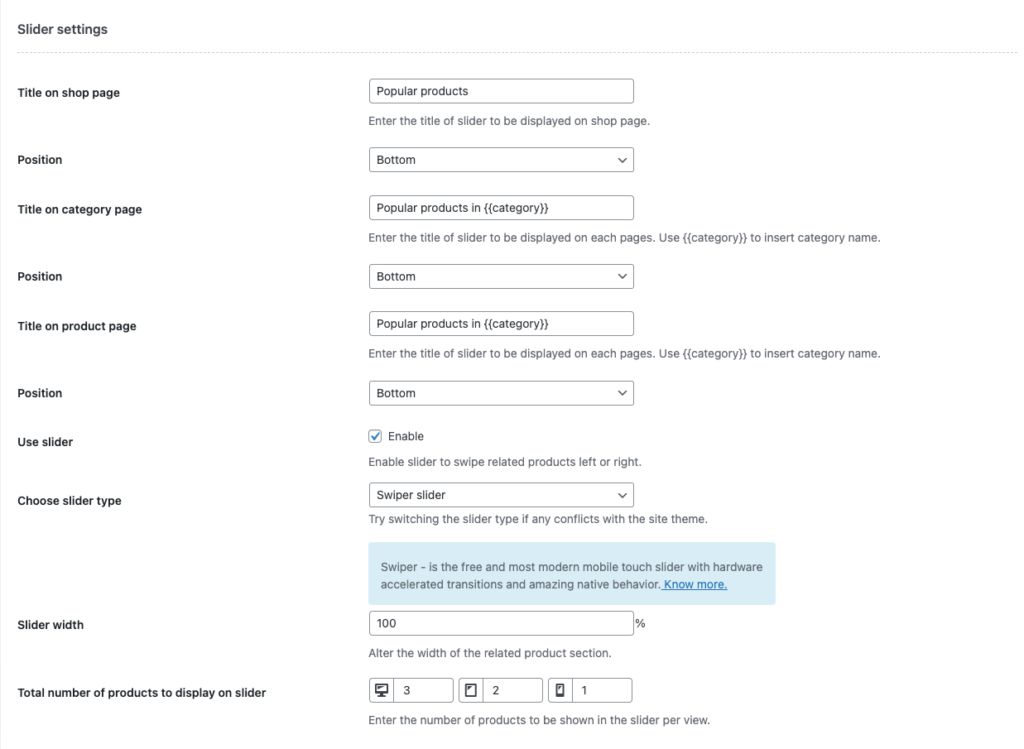
Estas son las opciones de personalización de los controles deslizantes más vendidos.
Personalización de las etiquetas de los más vendidos para productos populares
- Introduzca un título para la etiqueta que se mostrará en la miniatura del producto. Entremos en Producto Popular .
- Elija un color de fondo y un color de texto para la etiqueta. Elijamos rojo (#DD0000) como color de fondo y blanco (#ffffff) como color de texto.
- Seleccione un estilo para que la etiqueta se muestre en la miniatura del producto en el cuadro desplegable Estilo de etiqueta . Seleccionemos Directo.
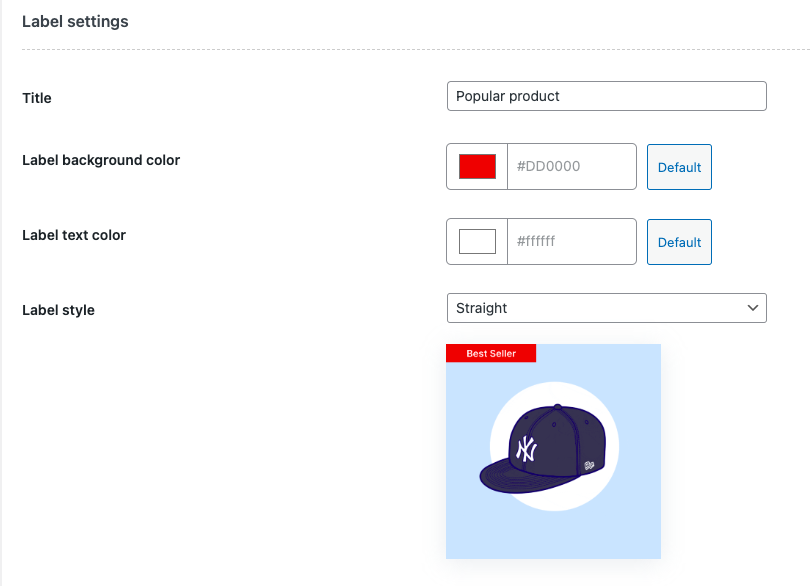
Ahora tenemos la opción de elegir un logotipo personalizado para el sello de mejor vendedor.
Elija un logotipo personalizado para mostrar en la página del producto
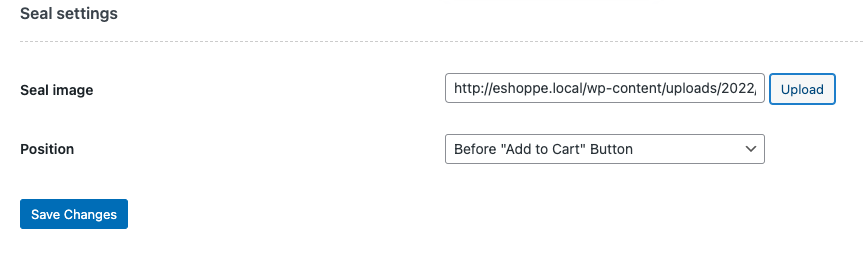
- Cargue una imagen de logotipo personalizada desde la opción Imagen de sello . También puede elegir uno de su biblioteca de medios.
- Elija una posición para que se muestre el sello.
- Haga clic en Guardar cambios para guardar la configuración.
Vista previa frontal de productos populares de WooCommerce.
Ahora vayamos al front-end de nuestro sitio web y echemos un vistazo a los productos populares.
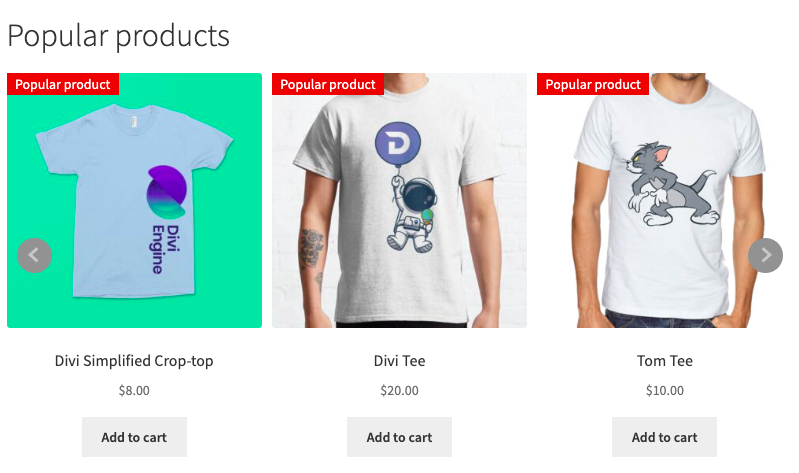
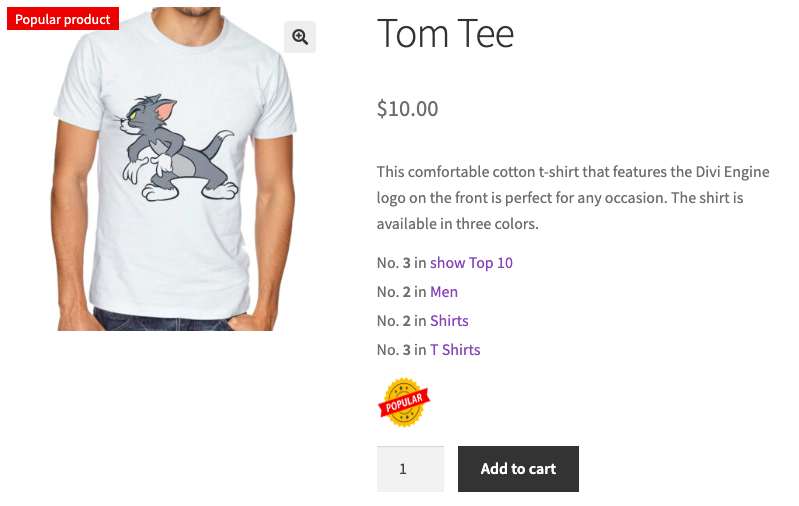
Puede ver la etiqueta del producto popular, el logotipo personalizado y las posiciones de clasificación en la página del producto.
Terminando
Mostrar productos populares en WooCommerce puede ayudarlo a captar más atención para sus productos más vendidos. También puede ayudar a sus clientes a encontrar fácilmente los productos más vendidos en su tienda WooCommerce.
Nuestro objetivo al escribir este artículo fue informarte sobre cómo mostrar productos populares en WooCommerce. Con suerte, puede aumentar las ventas en su tienda WooCommerce con esta técnica simple.
Si desea mostrar productos relacionados en WooCommerce, lea este artículo aquí.
¿Cuáles son sus pensamientos sobre este artículo? Deja tus comentarios en los comentarios.
